案例研究 - Contoso 會設定通訊合規性原則,以識別 Microsoft Teams、Exchange 和 Viva Engage 通訊可能不適當的文字
重要事項
Microsoft Purview 通訊合規性 提供工具來協助組織偵測法規合規性 (例如 SEC 或 FINRA) 和商務行為違規,例如敏感或機密資訊、偽裝或威脅語言,以及共用成人內容。 根據設計使用隱私權建置,用戶名稱預設會以假名化、內建角色型訪問控制、由系統管理員選擇加入調查人員,以及備妥稽核記錄,以協助確保用戶層級的隱私權。
Microsoft Purview 通訊合規性 可協助您偵測、擷取和處理組織中可能不適當文字的訊息,以協助將通訊風險降至最低。 可能不適當的文字可能包括粗話、威脅、猥褻和成人內容。 預先定義和自定義 原則 可讓您檢閱內部和外部通訊中的原則相符專案,以便由指定的檢閱者進行檢查。 檢閱者可以調查整個組織中電子郵件、Microsoft Teams、Viva Engage 或第三方通訊的警示,並採取適當的補救動作,以確保其符合貴組織的郵件標準。
Contoso Corporation 是虛構的組織,需要快速設定原則來偵測可能不適當的文字。 他們主要使用 Microsoft 365 來為使用者提供電子郵件、Microsoft Teams 和 Viva Engage 支援,但有新的需求可強制執行公司關於工作場所騷擾的原則。 Contoso IT 系統管理員和合規性專家對使用 Microsoft 365 的基本概念有基本瞭解,並正在尋找如何快速開始使用通訊合規性的端對端指引。
本案例研究涵蓋快速設定通訊合規性原則以偵測可能不適當文字的基本概念。 此指引包括:
提示
如果您不是 E5 客戶,請使用 90 天的 Microsoft Purview 解決方案試用版來探索其他 Purview 功能如何協助貴組織管理數據安全性與合規性需求。 立即從 Microsoft Purview 合規性入口網站 試用中樞開始。 瞭解 有關註冊和試用版條款的詳細數據。
步驟 1:規劃通訊合規性
Contoso IT 系統管理員和合規性專家已參與 Microsoft Purview 中合規性解決方案的在線網路研討會,並決定通訊合規性原則將協助他們符合更新的公司原則需求,以減少工作場所的抱怨。 他們合作開發了一個計劃,以建立並啟用通訊合規性政策,以偵測可能不適當的訊息。 此設定包括偵測 Microsoft Teams 中傳送的聊天文字、Viva Engage 中的私人訊息和社群交談,以及在 Exchange Online 中傳送的電子郵件訊息。
其計劃包括識別:
- 需要存取通訊合規性功能的IT系統管理員。
- 需要建立和管理通訊合規性原則的合規性專家。
- 需要調查和補救通訊合規性警示的合規性專家和其他部門 (人力資源、法律等 ) 同事。
- 在通訊合規性範圍內的使用者可能不適當的文字原則。
授權
第一個步驟是確認 Contoso 的 Microsoft 365 授權是否包含通訊合規性解決方案的支援。 若要存取和使用通訊合規性,Contoso IT 系統管理員必須確認 Contoso 有支援的訂用帳戶,並將適當的授權指派給使用者。 如需訂用帳戶和授權的詳細資訊,請參閱通訊合規性的 訂 用帳戶需求。
Contoso IT 系統管理員會採取下列步驟來驗證 Contoso 的授權支援:
IT 系統管理員登入 Microsoft 365 系統管理中心,並移至 [Microsoft 365 系統管理中心 >帳單>授權]。
在這裡,他們會確認其具有其中一個 授權選項 ,其中包含通訊合規性的支援。

通訊合規性的許可權
有五個 角色群組可用來設定 管理通訊合規性功能的許可權。 若要在 Microsoft Purview 合規性入口網站 中提供通訊合規性做為功能表選項,並繼續進行這些設定步驟,Contoso系統管理員會獲指派通訊合規性系統管理員角色。
Contoso 決定使用 通訊合規性 角色群組,並將所有通訊合規性系統管理員、分析師、調查人員和檢視者指派給群組。 此角色群組設定可讓 Contoso 更輕鬆地快速開始使用,並最符合其合規性管理需求。
若要選取 通訊合規性 角色群組,IT 系統管理員可以從兩個入口網站的其中一個選擇 :Microsoft Purview 入口網站 或 Microsoft Purview 合規性入口網站。 他們會根據所使用的入口網站,選取下列其中一個索引標籤。
- Contoso IT 系統管理員使用其 Microsoft 365 組織中系統管理員帳戶的認證登入 Microsoft Purview 入口網站。
- 系統管理員選取頁面右上角的 [ 設定 ] 按鈕,然後選取左側瀏覽窗格中的 [ 角色群組 ]。
- 系統管理員選取 [ 通訊合規性 ] 角色群組,然後選取 [ 編輯]。
- 系統管理員選取 [ 選擇使用者],然後為將管理通訊合規性以及將調查和檢閱警示的所有 Contoso 使用者選取複選框。
- 系統管理員選擇 [ 選取],然後選擇 [ 下一步 ] 來檢閱角色群組變更。
- 他們選取 [儲存 ] 將 Contoso 使用者新增至角色群組。
步驟 2:存取通訊合規性
設定通訊合規性的許可權之後,指派給通訊合規性角色群組的 Contoso IT 系統管理員和合規性專家可以存取 Microsoft Purview 中的通訊合規性解決方案。 Contoso IT 系統管理員和合規性專家有幾種方式可存取通訊合規性,並開始建立新原則:
- 從 Microsoft Purview 入口網站或 Microsoft 合規性入口網站開始
- 直接從通訊合規性解決方案開始
從 Microsoft Purview 入口網站或 Microsoft 合規性入口網站開始
系統管理員和合規性專家可以登入 Microsoft Purview 入口網站 或 Microsoft Purview 合規性入口網站 ,然後移至通訊合規性解決方案。
- 執行下列其中一項:
- 選取 [通訊合規性 ] 解決方案。
直接從通訊合規性解決方案開始
存取解決方案的快速方式是直接登入。 系統管理員如何直接登入解決方案,取決於他們使用的入口網站、 Microsoft Purview 入口網站 或 合規性入口網站。
當他們選取其中一個連結時,Contoso IT 系統管理員和合規性專家會被導向至通訊合規性頁面,讓他們可以快速檢閱警示的狀態,並從預先定義的範本建立新的原則。
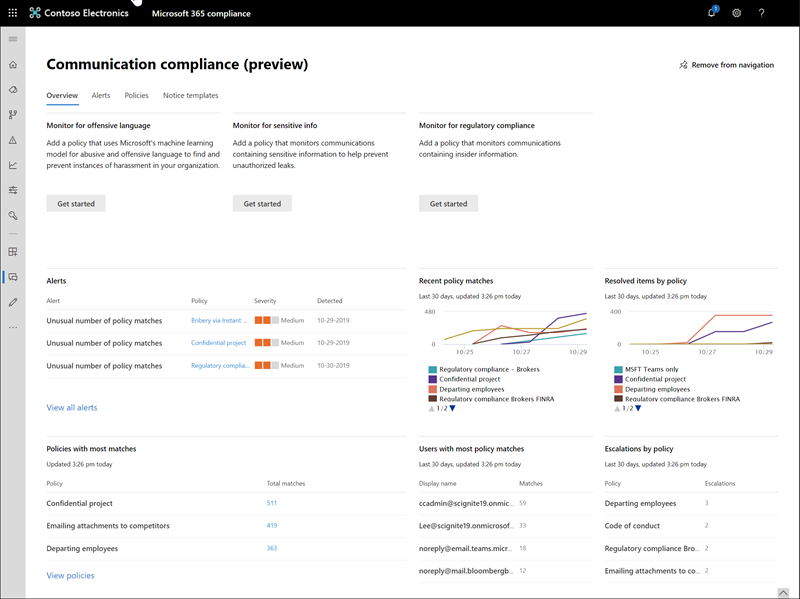
步驟 3:設定必要條件和建立通訊合規性政策
若要開始使用通訊合規性政策,Contoso IT 系統管理員必須先設定幾個必要條件,才能設定新原則來偵測可能不適當的文字。 完成這些必要條件之後,Contoso IT 系統管理員和合規性專家可以設定新的原則,而合規性專家可以開始調查和補救任何產生的警示。
在 Microsoft 365 中啟用稽核
通訊合規性需要稽核記錄,以顯示警示並追蹤檢閱者所採取的補救動作。 稽核記錄是與已定義組織原則相關聯之所有活動的摘要,或任何變更通訊合規性政策時的摘要。
Contoso IT 系統管理員會檢閱並完成開啟稽核的逐步指示。 開啟稽核後,就會顯示一則訊息,表示正在準備稽核記錄,而他們可以在準備完成 (約幾小時) 後執行搜尋。 Contoso IT 系統管理員只需執行此動作一次。
設定原生模式的 Viva Engage 租使用者
通訊合規性要求組織的 Viva Engage 租用戶處於原生模式,以偵測私人訊息和公用社群交談中可能不適當的文字。
Contoso IT 系統管理員務必檢閱 Microsoft 365 中 Viva Engage 原生模式概觀一文中的資訊,並遵循為 Microsoft 365 設定原生模式的 Viva Engage 網路一文中執行移轉工具的步驟。
設定範圍內使用者的群組
Contoso 合規性專家想要將所有使用者新增至通訊原則,以偵測可能不適當的文字。 他們可以決定個別將每個用戶帳戶新增至原則,但他們決定這比較容易,並為此原則的用戶節省使用 [所有使用者 ] 通訊群組的時間。
他們需要建立新的群組以包含所有 Contoso 使用者,因此他們採取下列步驟:
Contoso IT 系統管理員 IT 登入 Microsoft 365 系統管理中心,並移至 [Microsoft 365 系統管理中心 >群組>群組]。
他們會選 取 [新增群組 ],然後完成精靈以建立新的 Microsoft 365 群組 或 通訊群組。

建立新群組後,他們必須將所有 Contoso 使用者新增至新群組。 他們會開啟 Exchange 系統管理中心 ,並流覽至 Exchange 系統管理中心>收件者群>組。 Contoso IT 系統管理員會選取他們建立的成員資格區域和新的 [所有員工 ] 群組,然後選取 [編輯 ] 控件,將所有 Contoso 使用者新增至精靈中的新群組。

建立原則以偵測可能不適當的文字
完成所有必要條件之後,IT 系統管理員和 Contoso 的合規性專家就可以設定通訊合規性原則,以偵測可能不適當的文字。 使用文字原則範本,設定此新原則相當簡單且快速。
若要開始使用,IT 系統管理員會針對 Microsoft Purview 入口網站 或 Microsoft Purview 合規性入口網站選取下列其中一個索引卷標。
- Contoso IT 系統管理員使用其 Microsoft 365 組織中系統管理員帳戶的認證登入 Microsoft Purview 入口網站。
- 他們會移至 通訊合規性 解決方案。 這會開啟儀錶板,其中包含通訊合規性政策範本的快速連結。
- 他們會 在左 側導覽中選擇 [原則],選取 [ 建立原則],然後選取 [ 偵測不適當的文字 ] 以開啟 [偵測不適當的文字通訊 ] 範本。
- 在原則範本精靈中,Contoso IT 系統管理員和合規性專家會一起完成三個必要字段: 原則名稱、 範圍內的使用者或群組,以及 檢閱者。
- 由於此原則精靈已建議該原則的名稱,因此 IT 系統管理員和合規性專家決定保留建議的名稱,並專心處理其餘欄位。 他們會針對 [範圍中的使用者或群組] 字段選取 [所有使用者] 群組,然後選取應該調查和補救 [檢閱者] 字段之原則警示的合規性專家。 設定原則並開始收集警示信息的最後一個步驟是選取 [ 建立原則]。
步驟 4:調查並補救警示
現在已設定通訊合規性原則來偵測可能不適當的文字,Contoso 合規性專家的下一個步驟是調查和補救原則所產生的任何警示。 原則最多可能需要一小時的時間,才能完整處理所有通訊來源通道中的通訊,以及警示才會顯示在 警示儀錶板中。
產生警示之後,Contoso 合規性專家會繼續遵循 工作流程指示 來調查和補救可能不適當的文字問題。
意見反應
即將登場:在 2024 年,我們將逐步淘汰 GitHub 問題作為內容的意見反應機制,並將它取代為新的意見反應系統。 如需詳細資訊,請參閱:https://aka.ms/ContentUserFeedback。
提交並檢視相關的意見反應

